바코드
Barcode 컨트롤은 Codabar 및 QR 코드와 같은 다양한 종류의 바코드를 지원합니다.
Barcode 컨트롤은 단독으로 사용할 수도 있고 Table 데이터 영역의 셀에 포함하여 사용할 수도 있습니다.
지원되는 바코드 유형은 다음과 같습니다.
ANSI 3 of 9
알파벳 대문자, 숫자, -, *, $, /, +, %를 사용합니다.
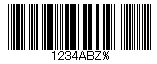
ANSI Extended 3 of 9
전체 ASCII 문자 집합을 사용합니다.
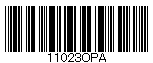
Codabar
A, B, C, D, +, -,:, ., /, $, 숫자를 사용합니다.

Code 128 A
제어 문자, 숫자, 기호, 알파벳 대문자를 사용합니다.

Code 128 B
기호, 숫자, 알파벳 대문자, 소문자를 사용합니다.

Code 128 C
숫자만 사용합니다.

Code 128 자동
전체 ASCII 문자 집합을 사용합니다.

Code 93
알파벳 대문자, %, $, *, /, +, -, 숫자를 사용합니다.

Interleaved 2 of 5
숫자만 사용합니다.

Code 39
숫자, %, *, $, /, ., -, +, 알파벳 대문자를 사용합니다.

Extended Code 39
ASCII 문자 세트 전체를 사용합니다.

Code 49
8문자씩 2행에서 8행으로 이루어지는 고밀도 스택형 2차원 바코드입니다. 각 행에는 시작 코드와 정지 코드가 있습니다. ASCII 문자 집합 전체를 인코딩합니다.

Extended Code 93
ASCII 문자 세트 전체를 사용합니다.

Data Matrix
정사각형 또는 직사각형 행렬로 배치된 정사각형 모듈을 포함하는 고밀도 스택형 2차원 바코드입니다.

EAN-13
숫자만(12자리 숫자와 체크 디지트)을 사용합니다. 13개의 숫자가 있으면 체크섬을 확인하고 올바르지 않으면 오류를 throw합니다.

EAN-8
숫자만(7자리 숫자와 체크 디지트)을 사용합니다.

GS1 QR Code
QR 코드의 서브 세트이며, 상품 식별 코드(GTIN)와 그 상품에 관한 정보·서비스를 제공하는 Web 사이트의 URL을 표시하는 2차원 심볼입니다.
따라서, 이 바코드 형식을 사용하는 경우, 상품 식별 코드(GTIN)와 그 상품에 관한 정보등을 제공하는 Web 사이트의 URL이 필요합니다.
GS1QRCode를 사용하는 것으로, GS1 표준으로 정해진 규격에 준거해, 어플리케이션 식별자를 포함한 정보(GTIN·URL)를 2차원 심볼(QR 코드)에 encode 할 수가 있습니다.
제한사항: 영숫자만 설정할 수 있습니다.

ITF-14
ITF(Interleaved 2 of 5) 타입의 바코드입니다. 표준 물류 바코드로 사용됩니다.

Japanese Postal
일본 우편 시스템에서 사용됩니다. 숫자, 하이픈(-), 영문자로 구성된 우편 번호 및 주소 표시 번호를 수용합니다.
![]()
PDF417
가장 많이 사용되는 고밀도 2차원 심볼입니다. 최대 1,108바이트의 정보를 인코딩할 수 있습니다. 이 바코드는 작은 바코드를 쌓아서 구성됩니다. ASCII 문자 집합 전체를 인코딩합니다.
10개의 오류 수정 레벨과 3가지 데이터 압축 모드(텍스트, 바이트, 숫자)가 있습니다. 이 기호는 1850자의 영숫자 또는 2710자까지 인코딩할 수 있습니다.

QR Code
숫자, 영숫자, 바이트 데이터, 일본어 한자와 가나 문자를 처리할 수 있는 2차원 심볼입니다. 이 기호는 최대 7366자까지 인코딩할 수 있습니다. 이것이 기본 바코드 스타일입니다.

RSS-14
전방향형 POS 스캔용 EAN.UCC 품목 식별을 사용하고 있는 14자리의 공간 절약 심볼입니다. RSS 제품군의 바코드는 GS1 DataBar라고도 합니다.
![]()
RSS-14 Stacked
RSS14Truncated와 마찬가지로, 인디케이터 디지트를 포함한 EAN.UCC 정보를 사용합니다만, 폭이 좁은 경우는 2단으로 쌓입니다.

RSS-14 Stacked Omnidirectional
RSS14와 마찬가지로 전방향 스캔을 포함한 EAN.UCC 정보를 사용하지만 폭이 좁은 경우에는 2단으로 적층됩니다.

RSS-14 Truncated
RSS14와 마찬가지로 EAN.UCC 정보를 사용하지만 POS 시스템에서 스캔되지 않은 작은 항목에 사용하기 위해 0 또는 1 표시기 숫자를 포함합니다.
![]()
RSS Limited
RSS14와 마찬가지로 EAN.UCC 정보를 사용하지만 POS 시스템에서 스캔되지 않은 작은 항목에 사용하기 위해 0 또는 1 표시기 숫자를 포함합니다.
![]()
UCC/EAN-128
GS1-128 표준을 준수합니다. GS1-128은 애플리케이션 식별자 시리즈를 사용하여 데이터를 인코딩합니다. 이 바코드는 ASCII 문자 세트의 모든 문자를 사용합니다.
또한 이 바코드는 FNC1 문자를 첫 번째 문자 위치로 사용합니다.
애플리케이션 식별자를 사용하여 만기 날짜, 일괄처리 번호, 가중치 등의 속성을 인코딩할 수 있습니다. 이 바코드는 HIBC 어플리케이션에서도 사용됩니다.

UPC-A
숫자만(11자리 숫자 및 체크 디지트)을 사용합니다.

UPC-E0
숫자만 사용합니다. Zero Suppression의 UPC 기호에 사용됩니다.
Caption 속성에는 6자리 UPC-E 코드 또는 11자리(필수 코드 유형 '0' 포함)의 전체 UPC-A 코드를 입력해야 합니다.
11자리 코드를 입력하면 Barcorde 컨트롤은 (가능한 경우) 이 코드를 6자리 UPC-E 코드로 변환합니다. 변환할 수 없는 경우에는 아무 것도 표시되지 않습니다.

UPC-E1
숫자만 사용합니다. 일반적으로 소매점 라벨에 사용됩니다. UPC-E1의 입력 문자열의 길이는 6자리 숫자입니다. E1은 6 영숫자입니다.

이 페이지에서는 Barcode 컨트롤의 기본 설정과 조작 방법을 설명합니다.
도구 상자에서 Barcode를 선택하여 드래그 앤 드롭하거나 클릭하여 디자인 영역에 추가합니다.

전체 Barcode 컨트롤을 선택하고 다양한 속성을 설정합니다.
실제 사용의 경우에는 [값] 속성과 [유형형] 속성의 설정이 필수입니다. 값 속성은 정적 문자열을 설정할 수도 있지만 종종 데이터 연결을 수행하고 사용합니다.

표 데이터 영역의 셀에 배치하는 예
Barcode 컨트롤을 Table 데이터 영역의 셀로 드래그 앤 드롭하여 열 너비와 행 높이를 조정합니다.

두 Barcode 컨트롤의 값 속성에 주문 번호 필드를 데이터로 연결합니다.

왼쪽의 Barcode 컨트롤의 [유형] 속성을 "ANSI 3 of 9"로 설정합니다.

자동 영역 속성을 설정하여 내부 여백을 만듭니다.


[캡션 표시 위치] 속성을 설정하고 [ANSI 3 of 9]에 표시되는 캡션의 위치를 조정합니다

보고서를 미리보고 확인합니다.

Last updated